Project Online–Personalisieren der Login-Seite
Wer Microsoft Project Online nutzt, kennt ohne die Verwendung der Active Directory Feduration Services, natürlich die Login-Seite von Microsoft. Hier muss der User sich authentifizieren um auf die entsprechenden Dienste des Office 365 Tenant – und somit auch Project Online nutzen zu können. Ich werde nun oft von Kunden gefragt, ob man die Anmeldseite nicht an die Unternehmens-CI oder eventuell mit einem eigenen Bild konfigurieren kann. Dies ging bisher nur mit einer Azure Active Directory Premium Lizenz.
Seit einiger Zeit kann die Konfiguration aber auch direkt über die Azure AD Standard Lizenz eingerichtet werden.

Die Einstellungen können in einem Assistenten in drei Schritten vorgenommen werden:
Schritt 1
Vorhandene Brandingeinstellungen bearbeiten: Wählen Sie diese Option aus, um bereits konfigurierten Text und Bilder zu bearbeiten. Dies kann das standardmäßige Branding für Ihre Organisation oder das spezifische Branding für eine Sprache sein.
Brandingeinstellungen für eine bestimmte Sprache hinzufügen: Wählen Sie diese Option aus, um Text und Bilder für bestimmte Sprachen zu konfigurieren. Sprachenspezifischer Text und Bilder setzen den Standardtext und -bilder außer Kraft, wenn eine Benutzersprachpräferenz erkannt oder angegeben wird.
Schritt 2
Bannerlogo: Das Bannerlogo wird auf der Azure AD-Anmeldeseite angezeigt, wenn sich Benutzer bei Cloudanwendungen anmelden, die dieses Verzeichnis verwenden. Das Bannerlogo wird auch im Zugriffsbereich angezeigt.
Quadratisches Logo: Das quadratische Logo (vormals als „Kachellogo“ bezeichnet), repräsentiert auf der Azure AD-Webbenutzeroberfläche und unter Windows 10 Benutzerkonten in Ihrer Organisation.
Sofern konfiguriert, zeigt Azure AD einen Link auf einer Website Ihrer Wahl an, nachdem sich die Benutzer von Azure AD-Webanwendungen abgemeldet haben.
URL für nach der Abmeldung angezeigten Link: Sofern konfiguriert, zeigt Azure AD einen Link auf eine Website Ihrer Wahl an, nachdem sich die Benutzer von Azure AD-Webanwendungen abgemeldet haben.
Das ganze könnte dann wie folgt aussehen:
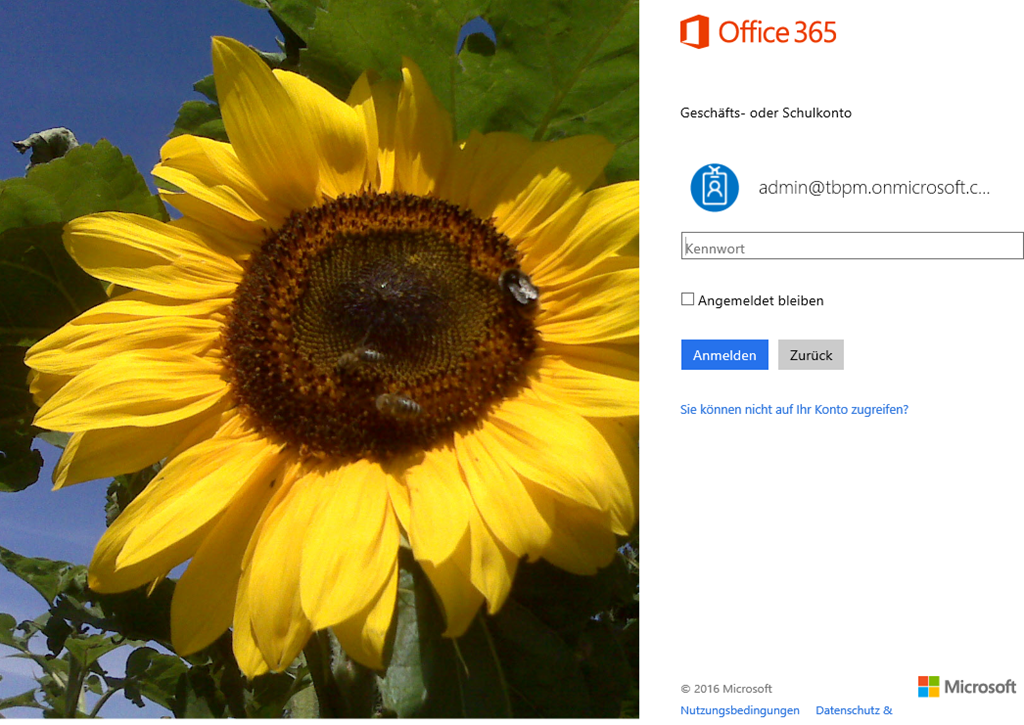
Sollten Sie Fragen bzgl. Project Online oder Office 365 haben, so stehe ich Ihnen gerne zur Verfügung!
ong>Quadratisches Logo, Dunkles Design: Sofern konfiguriert, wird dieses Bild bei dunklen Hintergründen anstelle des Bildes für „Quadratisches Logo“ verwendet, z. B. bei Auswahl des vordefinierten Designs in Azure AD Join unter Windows 10.
Platzhalter für Benutzer-ID: Dieser ersetzt die Adresse „jemand@example.com“, die als Hinweis im Eingabefeld für die Benutzer-ID auf der Azure AD-Anmeldeseite angezeigt wird.
Textüberschriften der Anmeldeseite: Fügen Sie oberhalb der angepassten Anmeldeseite eine Textüberschrift hinzu. Sofern nicht konfiguriert, bleibt dieser Bereich auf Azure AD-Webanmeldeseiten leer und wird in Azure AD Join unter Windows 10 durch den Text „Sie benötigen Hilfe?“ ersetzt.
Text für die Anmeldeseite: Dieser Text wird im unteren Bereich der Azure AD-Anmeldeseite, im Web, in Apps und in Azure AD Join unter Windows 10 angezeigt. Verwenden Sie diesen Bereich, um Anweisungen, Nutzungsbedingungen und Hilfinformationen für Ihre Benutzer bereitzustellen.
Schritt 3
Abbildung auf der Anmeldeseite: Diese große Abbildung wird seitlich auf der Azure AD-Anmeldeseite angezeigt. Das Bild wird skaliert und beschnitten damit es in den verfügbaren Bereich im Browserfenster passt.
Hintergrundfarbe der Anmeldeseite: Bei Verbindungen mit hoher Latenz wird das Bild auf der Anmeldeseite möglicherweise nicht geladen. In diesem Fall wird der Platzhalter für das Bild einfarbig gefüllt.
“Angemeldet bleiben” ausblenden: Wählen Sie aus, ob Ihre Benutzer das Kontrollkästchen „Angemeldet bleiben“ auf der Azure AD-Anmeldeseite sehen sollen oder nicht. Diese Option hat keinerlei Auswirkung auf die Sitzungsdauer. Der Benutzer erhält nur die Möglichkeit, angemeldet zu bleiben, wenn der Browser geschlossen und wieder geöffnet wird.
Beschriftung für nach der Abmeldung angezeigten Link: